Как удалить нечисловые символы из ячеек в Excel?
Пользователи Excel часто сталкиваются с данными, которые включают смесь чисел и нечисловых символов, таких как буквы или символы. Очистка этих данных может быть важна для дальнейшего анализа или составления отчетов. В этом руководстве мы рассмотрим четыре метода удаления нечисловых символов из ячеек в Excel, чтобы ваши данные были чистыми и пригодными для использования.
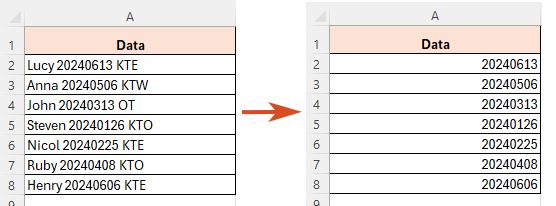
- Используя формулу (Excel 2021 и выше)
- Используя Kutools AI Ассистент (Интеллектуально & Эффективно)
- Используя удивительный инструмент (Один клик)
- Используя код VBA
Удаление нечисловых символов из ячеек в Excel
В этом разделе мы представим четыре эффективных метода удаления нечисловых символов из ячеек Excel, адаптированных для разных версий Excel и уровней опыта пользователей.
Удаление нечисловых символов из ячеек в Excel с помощью формулы
Чтобы удалить нечисловые символы из ячеек в Excel, вы можете использовать формулу на основе функции TEXTJOIN.
Шаг 1: Выберите ячейку и примените формулу
В ячейке C2 примените формулу ниже и нажмите клавишу Enter, чтобы получить результат.
=TEXTJOIN("",TRUE,IFERROR(MID(A2,SEQUENCE(LEN(A2)),1)+0,""))+0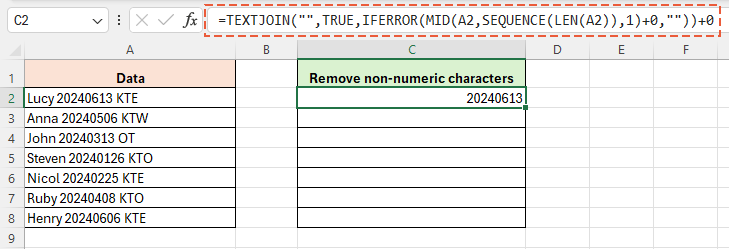
Шаг 2: Примените формулу к другим ячейкам и получите все результаты
После расчета начального результата перетащите маркер заполнения от ячейки с формулой (C2 в этом примере) вниз, чтобы применить формулу к другим ячейкам, расширив ее до ячейки C8.
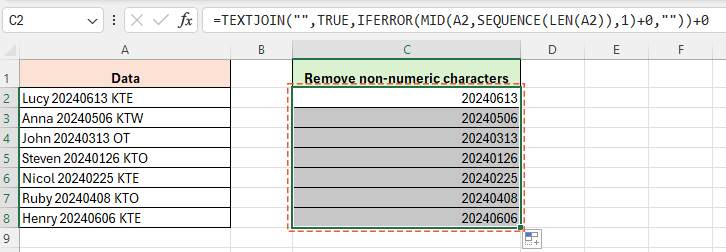
- LEN(A2): Находит длину строки в A2.
- SEQUENCE(LEN(A2)): Создает список чисел от 1 до длины строки. Каждое число соответствует позиции символа в строке.
- MID(A2, SEQUENCE(LEN(A2)), 1): Извлекает каждый символ из A2 по одному.
- +0: Пытается преобразовать каждый символ в число. Если символ не является числом, это вызывает ошибку.
- IFERROR(..., ""): Если преобразование символа вызывает ошибку (означая, что это не число), он заменяется пустой строкой.
- TEXTJOIN("", TRUE, ...): Объединяет все символы обратно в одну строку, пропуская любые пустые строки (удаленные нечисловые символы).
- +0 в конце: Преобразует окончательную строку чисел обратно в числовое значение.
Удаление нечисловых символов из ячеек в Excel с помощью Kutools AI Ассистента
Функция «AI Ассистент» в Kutools для Excel предлагает беспрецедентное удобство очистки листов Excel, легко удаляя нечисловые символы. С простым вводом от вас этот мощный инструмент берет на себя задачу, автоматически анализируя и выполняя необходимые действия без сложных формул. Это не только ускоряет процесс, но и исключает возможность ошибок, значительно повышая вашу продуктивность и точность. «AI Ассистент» превращает то, что могло бы быть утомительной ручной задачей, в плавный и эффективный процесс, становясь важным активом для любого пользователя Excel, стремящегося оптимизировать свои рабочие процессы.
После загрузки и установки Kutools для Excel нажмите «Kutools AI » > «AI Ассистент », чтобы открыть панель «Kutools AI Ассистент ».
1. В панели «Kutools AI Ассистент» введите свой запрос, например текст ниже, в окно чата и нажмите ![]() Кнопку «Отправить» или нажмите клавишу Enter, чтобы отправить запрос.
Кнопку «Отправить» или нажмите клавишу Enter, чтобы отправить запрос.
«Пожалуйста, удалите нечисловые символы из диапазона A2:A8 в Excel для меня.»
2. После того как инструмент проанализирует ваш ввод, нажмите кнопку «Выполнить». Kutools AI Ассистент использует свою технологию ИИ для обработки вашего запроса и применения результатов непосредственно в Excel.
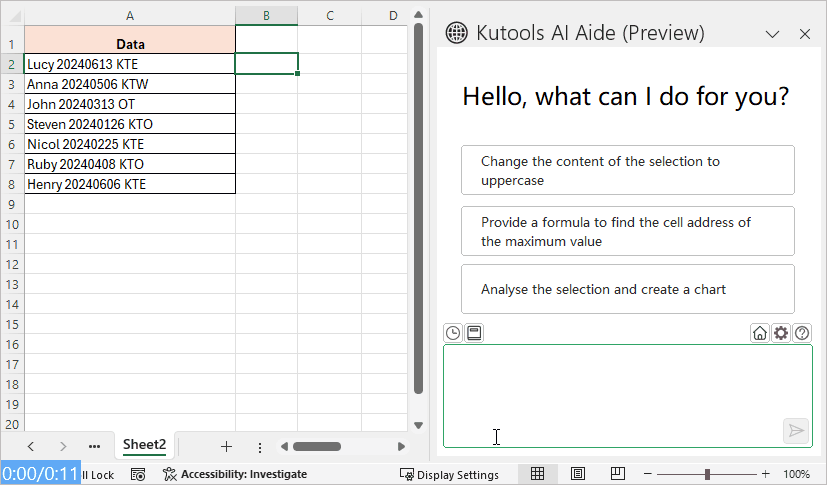
Совет: Чтобы использовать эту функцию, сначала необходимо установить Kutools для Excel, пожалуйста, нажмите для загрузки Kutools для Excel сейчас.
Удаление нечисловых символов из ячеек в Excel с помощью удивительного инструмента
Для эффективной очистки данных путем удаления нечисловых символов в указанном диапазоне утилита «Удалить символы» в Kutools для Excel предоставляет решение в один клик. Этот мощный инструмент упрощает то, что часто является громоздким процессом, позволяя быстро устранять нежелательные символы из ваших данных, обеспечивая более чистые и удобные для использования результаты мгновенно.
1. После выбора диапазона, из которого вы хотите удалить нечисловые символы, нажмите «Kutools» > «Текст» > «Удалить символы».
2. В диалоговом окне «Удалить символы» отметьте опцию «Нечисловые», и нажмите «OK». Затем нечисловые символы будут немедленно удалены из выделенного диапазона.
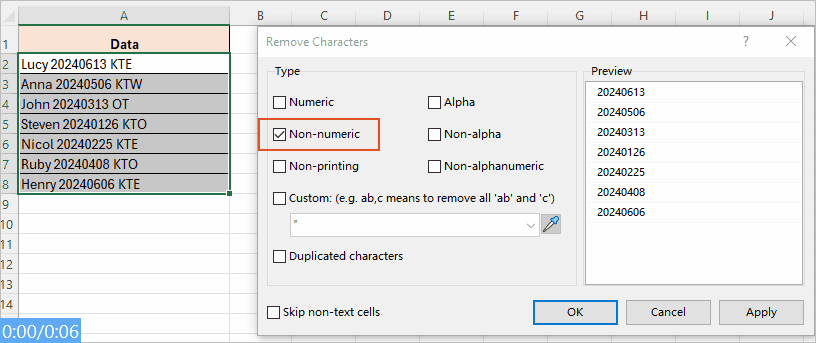
Совет: Чтобы использовать эту функцию, сначала необходимо установить Kutools для Excel, пожалуйста, нажмите для загрузки Kutools для Excel сейчас.
Удаление нечисловых символов из ячеек в Excel с помощью кода VBA
Чтобы удалить нечисловые символы из диапазона с помощью кода VBA, выполните следующие действия:
Шаг 1: Откройте редактор модулей VBA и скопируйте код
- Удерживайте клавиши «ALT + F11» в Excel, и откроется окно «Microsoft Visual Basic for Applications».
- Нажмите «Вставить» > «Модуль», затем скопируйте и вставьте следующий код в окно Модуля.
- Код VBA: Удалить все нечисловые символы
Sub RemoveNotNum() 'Updateby Extendoffice Dim Rng As Range Dim WorkRng As Range On Error Resume Next xTitleId = "KutoolsforExcel" Set WorkRng = Application.Selection Set WorkRng = Application.InputBox("Range", xTitleId, WorkRng.Address, Type:=8) For Each Rng In WorkRng xOut = "" For i = 1 To Len(Rng.Value) xTemp = Mid(Rng.Value, i, 1) If xTemp Like "[0-9]" Then xStr = xTemp Else xStr = "" End If xOut = xOut & xStr Next i Rng.Value = xOut Next End Sub
Шаг 2: Выполните код
- После вставки этого кода нажмите клавишу F5, чтобы запустить его.
- В появившемся диалоговом окне KutoolsforExcel выберите диапазон, из которого вы хотите удалить нечисловые символы, затем нажмите OK.

Результат
Затем все нечисловые символы в выбранном диапазоне будут удалены.
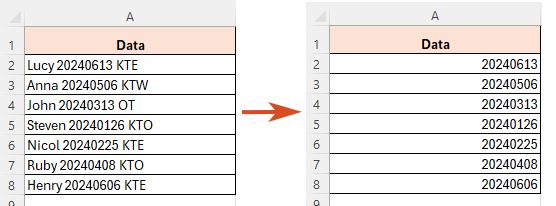
-
Sub RemoveNotNum() 'Updateby Extendoffice Dim Rng As Range Dim WorkRng As Range On Error Resume Next xTitleId = "KutoolsforExcel" Set WorkRng = Application.Selection Set WorkRng = Application.InputBox("Range", xTitleId, WorkRng.Address, Type:=8) For Each Rng In WorkRng xOut = "" For i = 1 To Len(Rng.Value) xTemp = Mid(Rng.Value, i, 1) If xTemp Like "[0-9.]" Then xStr = xTemp Else xStr = "" End If xOut = xOut & xStr Next i Rng.Value = xOut Next End Sub - Результат

Связанные статьи
Как удалить начальные и конечные пробелы в Excel?
В этой статье мы рассмотрим два эффективных метода удаления начальных и конечных пробелов в Excel.
Как удалить первые, последние X символов или символы в определенной позиции из текста в Excel?
Для большинства пользователей Excel иногда требуется удалить первые n символов с начала текстовых строк или удалить последние x символов с конца текстовых строк, как показано на скриншоте ниже. В этой статье я представлю несколько удобных приемов для быстрого и легкого решения этой задачи в Excel.
Поиск n-го вхождения символа в Excel – 3 быстрых способа
Например, давайте найдем второе или третье вхождение символа «-» в текстовой строке. Я продемонстрирую простые техники для эффективного выполнения этой задачи.
Подсчет символов в Excel: Ячейка и Диапазон (Простое руководство)
В огромном мире Excel понимание тонкостей манипуляций с данными имеет большое значение. Одним из таких аспектов является подсчет символов, конкретных символов или определенного текста внутри ячеек или диапазона ячеек. Это руководство просветит вас о пошаговых способах достижения этого. Независимо от того, являетесь ли вы новичком или экспертом в Excel, всегда есть что-то новое, чему можно научиться!
Лучшие инструменты для повышения продуктивности в Office
Повысьте свои навыки работы в Excel с помощью Kutools для Excel и ощутите эффективность на новом уровне. Kutools для Excel предлагает более300 расширенных функций для повышения производительности и экономии времени. Нажмите здесь, чтобы выбрать функцию, которая вам нужнее всего...
Office Tab добавляет вкладки в Office и делает вашу работу намного проще
- Включите режим вкладок для редактирования и чтения в Word, Excel, PowerPoint, Publisher, Access, Visio и Project.
- Открывайте и создавайте несколько документов во вкладках одного окна вместо новых отдельных окон.
- Увеличьте свою продуктивность на50% и уменьшите количество щелчков мышью на сотни ежедневно!
Все надстройки Kutools. Один установщик
Пакет Kutools for Office включает надстройки для Excel, Word, Outlook и PowerPoint, а также Office Tab Pro — идеально для команд, работающих в разных приложениях Office.
- Комплексный набор — надстройки для Excel, Word, Outlook и PowerPoint плюс Office Tab Pro
- Один установщик, одна лицензия — настройка занимает считанные минуты (MSI-совместимо)
- Совместная работа — максимальная эффективность между приложениями Office
- 30-дневная полнофункциональная пробная версия — без регистрации и кредитной карты
- Лучшее соотношение цены и качества — экономия по сравнению с покупкой отдельных надстроек